U盘损坏了如何修复 优盘损坏了怎么修复
U盘损坏了如何修复,当我们使用U盘或者优盘存储和传输重要文件时,有时候不可避免地会遇到U盘损坏的情况,这可能是由于不当使用、病毒感染、电压不稳等原因导致的。不必过于担心,因为我们可以采取一些简单的方法来修复损坏的U盘。本文将介绍一些修复U盘损坏的方法,以帮助我们恢复数据并使U盘重新可用。
方法一:
1、插入U盘,同时按下win10系统的【win+X】组合键,选择【设备管理器】打开。
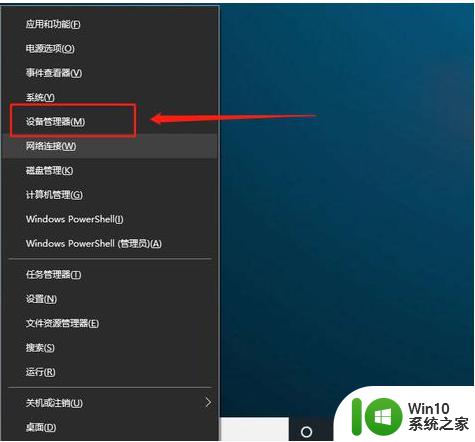
2、来到设备管理器页面后,鼠标右键【USB大容量存储设备】,选择【启用设备】即可。
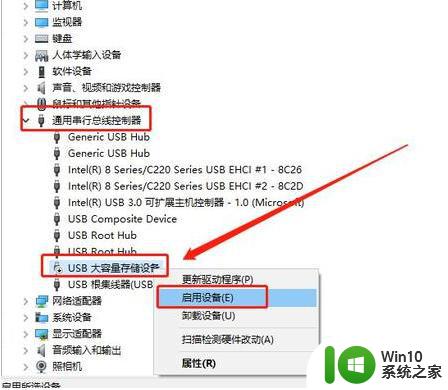
方法二:重新扫描磁盘
1、插入U盘,同时按下【win+X】组合键,选中【磁盘管理】打开。
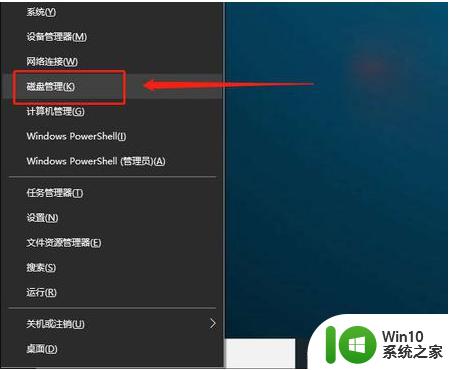
2、然后选中U盘,点击工具栏的【操作】,选择【重新扫描磁盘】进行修复即可。
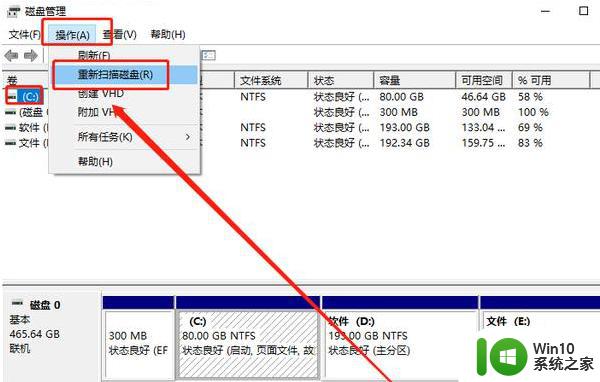
方法三:开启USB端口
1、一般来说,重启电脑不断按下BIOS快捷键就可以进入BIOS界面。进入BIOS界面后,使用方向键切换至“Security”选项卡,选择“I/O Port Access”并回车。
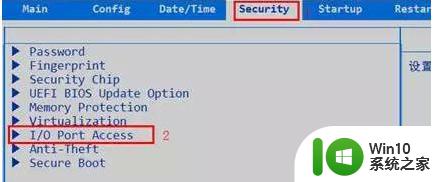
2、选中“USB Port”并回车,再将它设置为“Enabled”,最后按下F10保存即可解决电脑识别不了U盘的问题。
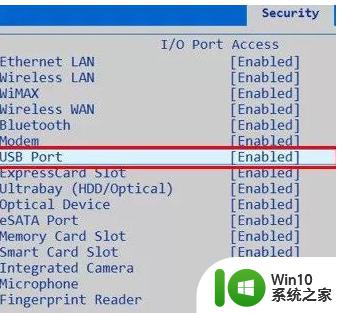
方法四:
1、同时按住【win+X】组合键,选择【设备管理器】打开。

2、在设备管理器页面,展开【通用串行总线控制器】。鼠标右键【USB Root Hub】并选择【卸载设备】或删除,最后重启电脑,等待系统自动重装驱动程序完成即可。
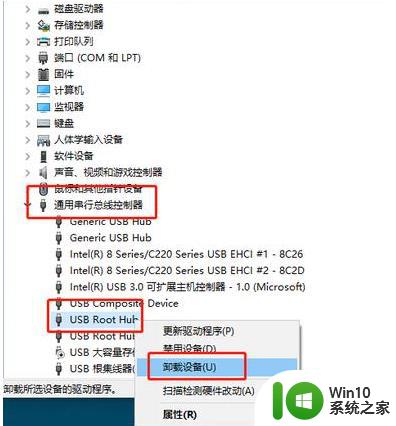
方法五:
1、在设备管理器中,点击展开【通用串行总线控制器】,右键【USB Root Hub】,选择【更新驱动程序】。
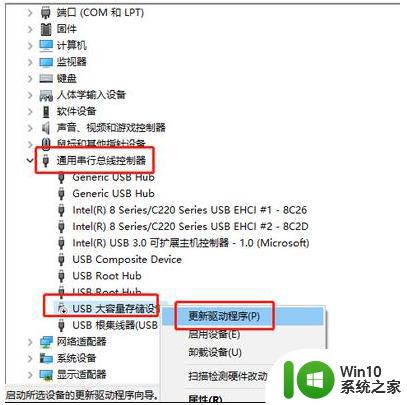
2、弹出驱动页面时,选择【自动搜索更新的驱动程序软件】,按照指引操作就可以了。
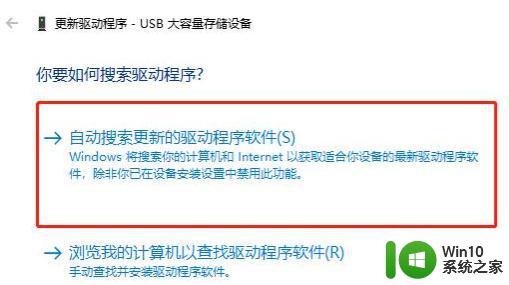
方法六:
最后一个方法就是借助U盘修复工具来修复了。如果以上的的方法都不能解决,比如图中的U盘量产工具或者U盘格式化工具进行修复即可,不过这个会导致U盘里的数据丢失。
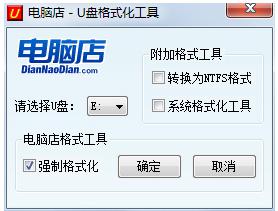
以上就是修复U盘损坏的全部步骤,有需要的用户可以按照这些步骤进行操作,希望能对大家有所帮助。
U盘损坏了如何修复 优盘损坏了怎么修复相关教程
- 闪迪u盘损坏了修复方法 闪迪u盘损坏怎么修复
- u盘里的文件损坏了怎么修复 u盘文件损坏修复方法
- u盘文件损坏怎么修复 如何修复u盘损坏的文件
- u盘里文件损坏怎么办 怎样修复优盘里损坏的文件
- u盘接口坏了维修的方法 如何修复损坏的U盘接口
- U盘的接口坏了修复方法 U盘接口损坏修复方法
- U盘坏了怎么修 优盘损坏找维修店
- 怎样修复坏了的u盘数据 u盘损坏怎么恢复数据
- 怎么解决U盘损坏的问题 怎样修复U盘损坏的方法
- u盘损坏修复软件哪个好 u盘损坏后如何找回数据
- u盘损坏去哪里修复 u盘插口坏了去哪维修
- 如何修复U盘里的损坏文件 U盘文件损坏怎么办修复方法分享
- U盘装机提示Error 15:File Not Found怎么解决 U盘装机Error 15怎么解决
- 无线网络手机能连上电脑连不上怎么办 无线网络手机连接电脑失败怎么解决
- 酷我音乐电脑版怎么取消边听歌变缓存 酷我音乐电脑版取消边听歌功能步骤
- 设置电脑ip提示出现了一个意外怎么解决 电脑IP设置出现意外怎么办
电脑教程推荐
- 1 w8系统运行程序提示msg:xxxx.exe–无法找到入口的解决方法 w8系统无法找到入口程序解决方法
- 2 雷电模拟器游戏中心打不开一直加载中怎么解决 雷电模拟器游戏中心无法打开怎么办
- 3 如何使用disk genius调整分区大小c盘 Disk Genius如何调整C盘分区大小
- 4 清除xp系统操作记录保护隐私安全的方法 如何清除Windows XP系统中的操作记录以保护隐私安全
- 5 u盘需要提供管理员权限才能复制到文件夹怎么办 u盘复制文件夹需要管理员权限
- 6 华硕P8H61-M PLUS主板bios设置u盘启动的步骤图解 华硕P8H61-M PLUS主板bios设置u盘启动方法步骤图解
- 7 无法打开这个应用请与你的系统管理员联系怎么办 应用打不开怎么处理
- 8 华擎主板设置bios的方法 华擎主板bios设置教程
- 9 笔记本无法正常启动您的电脑oxc0000001修复方法 笔记本电脑启动错误oxc0000001解决方法
- 10 U盘盘符不显示时打开U盘的技巧 U盘插入电脑后没反应怎么办
win10系统推荐
- 1 索尼笔记本ghost win10 64位原版正式版v2023.12
- 2 系统之家ghost win10 64位u盘家庭版v2023.12
- 3 电脑公司ghost win10 64位官方破解版v2023.12
- 4 系统之家windows10 64位原版安装版v2023.12
- 5 深度技术ghost win10 64位极速稳定版v2023.12
- 6 雨林木风ghost win10 64位专业旗舰版v2023.12
- 7 电脑公司ghost win10 32位正式装机版v2023.12
- 8 系统之家ghost win10 64位专业版原版下载v2023.12
- 9 深度技术ghost win10 32位最新旗舰版v2023.11
- 10 深度技术ghost win10 64位官方免激活版v2023.11